
Dec 28, 2020 • Filed to: Photo/Video/Audio Solutions • Proven solutions
Kodi 는 다양한 플랫폼을위한 매우 인기있는 오픈 소스 엔터테인먼트 허브이지만 때때로 원치 않는 오류로 고통받을 수 있습니다. Kodi no stream available 오류는 대부분 Kodi 용 타사 추가 기능인 Exodus 와 관련이 있습니다. Kodi Exodus no stream 사용 가능한 오류를 얻는 데는 여러 가지 이유가있을 수 있으므로 먼저 이러한 사례를 식별하는 것이 중요합니다. 이 안내서에서 나는 것입니다 목록의 일부 이러한 트리거와 논의하기 위한 다양한 솔루션을 수정 Kodi 없는 스트림에서 사용할 수 있는 출애굽기 문제입니다.,

1 부:Exodus No Stream 사용 가능한 문제는 무엇입니까?
Kodi 에서 Exodus 또는 Exodus Redux 를 사용하는 동안 일부 사람들은 비디오 재생을 중단하는”사용 가능한 스트림 없음”문제가 발생합니다. Kodi no stream 오류를 수정하는 다른 방법에 대해 논의하기 전에 기본 사항을 정리해 보겠습니다.
Kodi 에서 출애굽은 무엇입니까?
Kodi 는 오픈 소스 엔터테인먼트 허브이기 때문에 사용자를 위해 수많은 추가 기능을 지원합니다. Exodus 와 Exodus Redux 는 우리가 온라인으로 비디오를 스트리밍하는 데 도움이 될 수있는 가장 인기있는 Kodi 추가 기능 중 일부입니다., 이러한 추가 기능은 Kodi 에 설치하기가 매우 쉽고 영화와 쇼의 톤을 시청하는 데 사용할 수 있습니다.
출애굽에서 사용할 수있는 스트림이 없다는 것은 무엇을 의미합니까?
Kodi 에서 비디오를 스트리밍하는 동안 Exodus no stream 오류가 발생할 수 있습니다. 이는 단순히 비디오 콘텐츠를 사용할 수 없거나 장치에로드 할 수 없음을 의미합니다. 그 사이에 스트리밍이 중단되었으므로 비디오를 계속 시청할 수 없습니다.
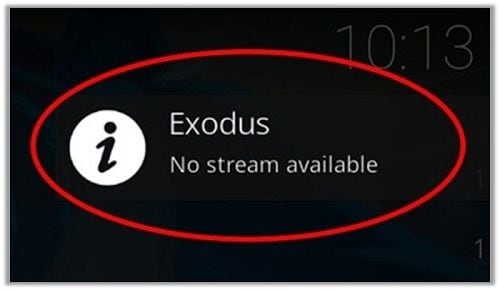
Kodi 에서 출애굽이 작동하지 않는 몇 가지 이유는 무엇입니까?,
- 있 네트워크 관련 문제가 장치
- 기회는 일부 구성 요소 네트워크 또는 시스템을 차단할 수 있습 Exodus.
- 사용할 수 있는 옛날이나 오래된 버전의 출애굽기에 Kodi
- 비디오 콘텐츠를 시도하고 있는로드가 더 이상 사용할 수 없습니다.
- 비디오가 크거나 초고 화질 인 경우 불안정한 연결에 대한 시간 초과가 발생할 수 있습니다.
- 기타 보안,펌웨어 또는 네트워크 문제는 Kodi no stream 오류의 트리거가 될 수 있습니다.,
2 부:Exodus Kodi No Stream 을 수정하는 다른 솔루션 사용 가능
보시다시피 Kodi no stream 사용 가능 오류를 얻는 모든 종류의 이유가있을 수 있습니다. 이를 해결하려면 나는 권하고 이러한 간단하면서도 효과적인 솔루션을 구현할 수 있습니다 당신의 Kodi.
결 1:네트워크 연결을 확인하고 동영상 소스
전에 당신이 어떤 과감한 조치를 확인하는 동영상을 재생하려는 경우 사용할 수 있습니다. 또한 콘텐츠가 제한되는 국가에 거주해서는 안됩니다.,
그 외에도 장치가 안정적인 네트워크에 연결되어 비디오를로드해야합니다. 당신은 그것에 네트워크 연결을 확인하고 심지어 라우터 문제를 해결할 수 있습니다. 라우터의 후면 또는 하단에서 찾을 수있는 재설정 버튼이 있습니다. 10 초 동안 눌러 연결을 재설정하고 Kodi 에서 Exodus 를 다시 실행하려고 할 수 있습니다.
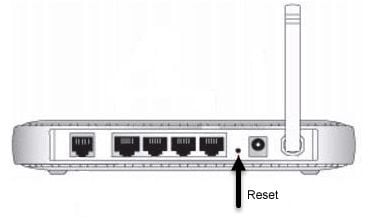
해결 2:업데이트 출애굽기에 추가
이후 Kodi 입 업데이트 정기적으로,그것은 또한 권장을 유지하는 추가 부가 기능처럼 출애굽기,출애굽이 돌아 오는 날짜까지., 오래된 버전으로 인해 Exodus Redux no stream 문제가 발생하는 경우 다음 단계에 따라 문제를 해결할 수 있습니다.
- 첫째,Kodi 를 시작하고 사이드 바에서 메인 메뉴로 이동합니다. 제공된 옵션에서”추가 기능”을 선택하기 만하면됩니다.
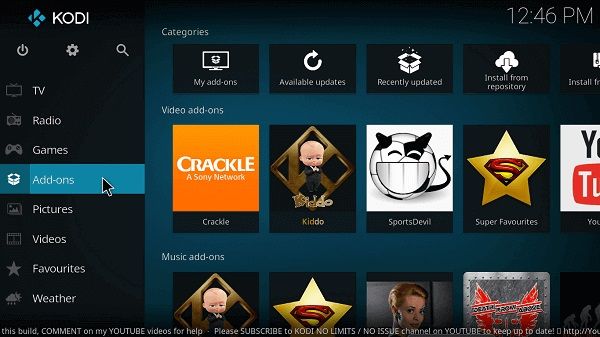
- 이 표시됩니다 카테고리의 다양한 추가 기능에 사용할 수 있는 Kodi. 여기에서”비디오 추가 기능”옵션을 선택하여 진행할 수 있습니다.,
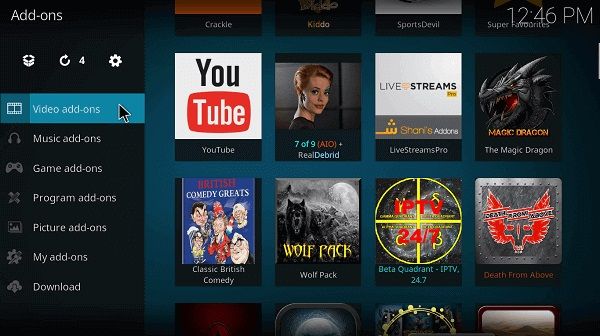
- ,이제는 목록에서의 설치 비디오 기능을 추가를 선택,출애굽기 또는 출애굽이 돌아오는,오른쪽 클릭하고,수동으로”정보”섹션에 있습니다.
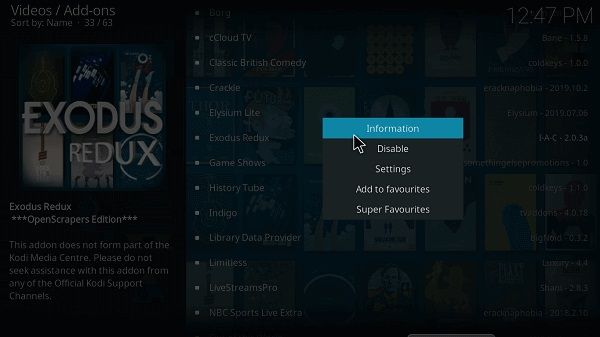
- 여기,당신이 볼 수 있습니다 현재 패치 버전에 대한 추가 기능을 클릭에서”업데이트를”다운로드 버튼을 사용할 수 있는 업그레이드합니다.
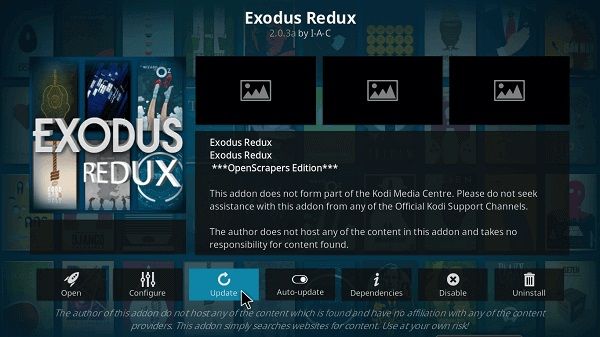
업데이트하는 경우 추가 해결되지 않습니다 Kodi 없는 스트림을 사용할 수 있는 출애굽기 문제 후 재설치 할 수 있습니다.,
Fix3:맑은 출애굽의 캐시 및 기타 데이터
눈에 띄는 또 다른 이유를 얻기 위한 Kodi 출애굽기 없는 스트림을 사용할 수 있 오류를 축적의 콘텐츠에 추가합니다. 이로 인해 Exodus 가 비디오를로드하는 원치 않는 지연이 발생하여 Kodi no stream 오류가 발생합니다. 을 제거하는 모든 원하지 않는 캐시와 업체로 콘텐츠서 출애굽기 또는 출애굽이 돌아오는,다음 단계를 수행할 수 있습니다:
- 로 시작으로,단지를 시작하고 출애굽기에 Kodi 방문하여 기능을 추가>비디오 기능을 추가 섹션입니다. 이제 출애굽기 옵션을 열고”도구”기능을 탐색하십시오.,
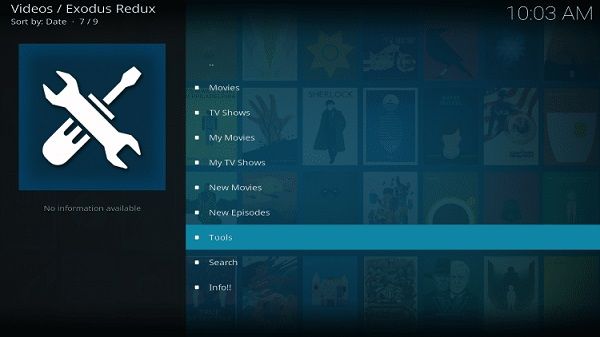
- 한 번 도구 옵션을 출애굽기에서 로드 스크롤 다운 선택 기능을 명확한 공급자입니다.
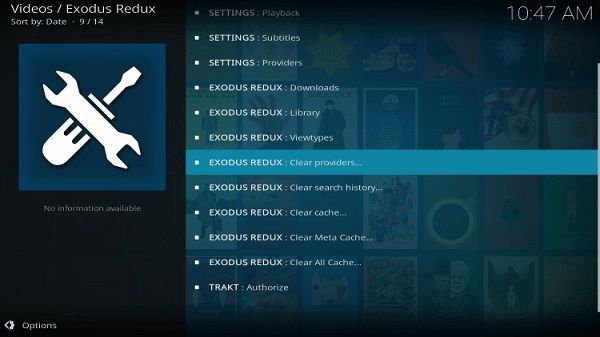
- 마찬가지로,당신을 찾을 수 있습니다 또 다른 옵션은 명확한 캐시 데이터에 추가에서뿐만 아니라.

- 를 선택한 후 이 옵션은 명확한 출 캐시 또는 공급업체 데이터를 얻을 것이 묻습니다. 단순히 그것에 동의하고 출애굽 데이터가 지워질 것처럼 기다리십시오.,

Fix4:조정 시간 제한 공급자 옵션
경우 비디오 당신이 시도하고 있는 로드하는 크고 있는 불안정한 네트워크를 얻을 수 있습니다,출애굽기 없는 스트림의 문제 때문이다. 비디오를로드하는 데 많은 시간이 걸리면 도구가 자동으로 시간 초과를 수행합니다. 고맙게도 시간 초과로 인한 Kodi no stream 사용 가능한 오류는 다음과 같은 방식으로 쉽게 수정할 수 있습니다.
- Kodi no stream 문제를 진단하려면 추가 기능>비디오 추가 기능으로 이동하여 출애굽 앱을 엽니 다.,
- 화면에서 출애굽기에 대한 다양한 옵션을 얻으면”설정:일반”필드를 탐색하고 선택하기 만하면됩니다.
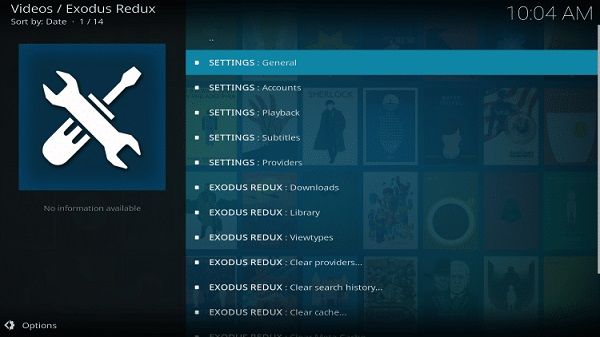
- 일반 설정,당신은 당신이 볼 수있는 옵션을 위해”서비스 공급자가 시간 제한”. 그냥 선택하고 적절하게 표시하십시오. 모든 공급자에 대해 최대 시간 초과 60 초를 설정할 수 있습니다.
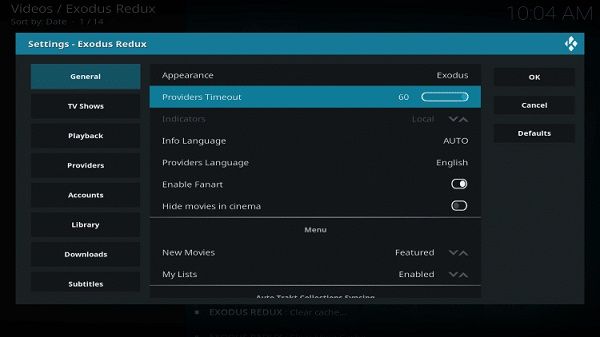
- 을 확장한 후에는 시간 제한 기간이 출애굽기에서 여기를 클릭하여”Ok”버튼을 클릭하도록 변경 내용이 저장됩니다.,
수정 5:Kodi 에서 신뢰할 수있는 VPN 사용
아시다시피 Exodus 및 Exodus Redux 는 타사 응용 프로그램이며 Kodi 의 권한이 없습니다. 또한,이 두 기능을 추가 우리밍 톤의 콘텐츠에 대한 무료는 고려하지 않은 승인된 여러 국가에서. 따라서 kodi 또는 네트워크 제공 업체가 콘텐츠를 차단했을 가능성이 있습니다.
이 때문에 사용할 수 출애굽 없음 스트림의 발생을 방지하기 위해,당신은 신뢰할 수있는 VPN 을 사용하여 고려할 수 있습니다. Kodi 의 inbuilt 스토어에서 찾을 수있는 몇 가지 VPN 앱이 있습니다., 이러한 신뢰할 수있는 VPSs 중 일부는 IPVanish,Express VPN,Nord VPN 등입니다. Kodi 에 대한 이러한 VPN 추가 기능 중 하나의 도움을 받아 위치를 변경하고 콘텐츠에 다시 액세스하려고 할 수 있습니다.
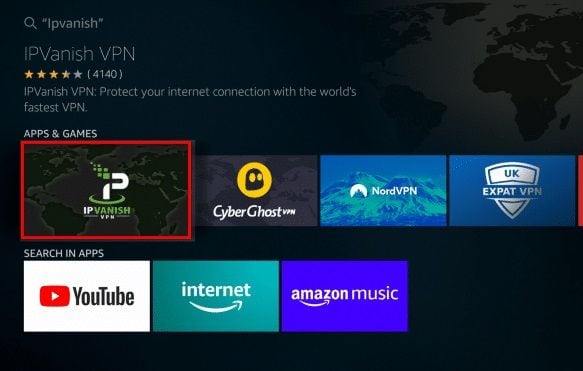
3 부:출애굽기에서 재생할 수없는 비디오를 수정하는 방법?
때때로 비디오 콘텐츠에 문제가 발생하면 Kodi no stream available 오류가 발생할 수도 있습니다. 이 경우 다음 솔루션을 고려하여 스트리밍을 위해 비디오를 복구 할 수 있습니다.,
결 1:조정의 비디오 재생 품질
언급한 바와 같이,우리가 얻을 수 있는 출애굽 없는 스트림의 문제 때문에 무거운 비디오 수 없는 로드하는 시스템입니다. 이 경우 적합한 비디오 재생 품질을 변경하는 것이 좋습니다. Kodi 설정>재생 설정으로 이동하여 데이터 사용 옵션에서 적절한 비디오 품질을 설정하십시오. 자동 기능 외에도 낮음,중간 또는 높음 옵션으로 표시하고 각각의 비디오 품질을 설정할 수 있습니다.,
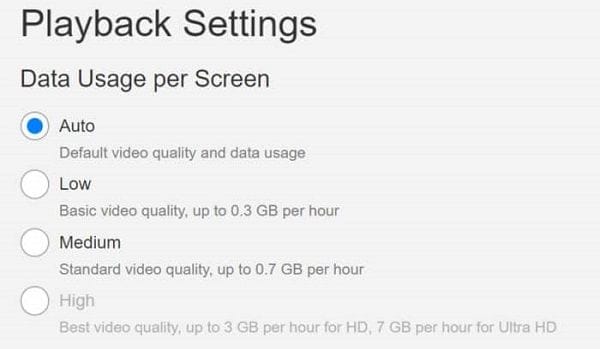
해결 2:수리 손상된 동영상
마지막으로,이유 중 하나를 얻기 위한 Kodi 없는 스트림을 사용할 수 있 문제가 될 수 있습을 로드하는 손상된 비디오입니다. 이 문제를 해결하려면 Wondershare Repairit Video Repair 와 같은 신뢰할 수있는 비디오 복구 응용 프로그램을 사용하는 것이 좋습니다. 사용자 친화적 인 DIY Windows/Mac 응용 프로그램으로 비디오와 관련된 모든 종류의 문제를 해결할 수 있습니다. 예를 들어,당신은 그것을 사용할 수 있습을 해 오디오 비디오기는 오류,누락,프레임,손상된 헤더,그리고 수많은 재생 문제입니다.,
설치할 수 있습,다음 이러한 간단한 단계를 통해 해결하는 동영상을 사용하여 Wondershare 복구 응용 프로그램.
1 단계:손상된 동영상을로드
시작하려면 Windows 또는 Mac 에서 Wondershare Repairit 를 시작하고 인터페이스에 손상된 동영상을로드하십시오. 추가 버튼을 클릭하여 여러 동영상을 쉽게 선택할 수 있도록 브라우저 창을 열 수 있습니다.,

2 단계:비디오를 시작하는 복구정
한 번 동영상 추가 확인할 수 있습니다,그들의 정보 인터페이스에 추가/삭제에서 아무것도뿐만 아니라 여기에 있습니다. 그 후,당신은 단지”복구”버튼을 클릭하여 프로세스를 시작할 수 있습니다.

3 단계:미리 보기 및 저장을 수리 동영상
으로 시작하는 과정,그것은 시간이 걸릴 수 있습니다 Wondershare Video 를 해결하기 위해 복구의 동영상입니다. 하지만 인터페이스는 화면 표시기에서 진행 상황을 알려줍니다., 그 후,당신은 단지 기본 인터페이스에서 복구 된 동영상을 미리 어떤 안전한 위치에 저장할 수 있습니다.

4 단계:수행할 고급 복구(선택)
경우에는 표준을 복구 프로세스 할 수없는 요구 사항을 충족할 수 있습니다 다음”을 클릭합한 고급 복구”옵션에 인접한 동영상세요. 이것은 먼저 참조로 고려할 수있는 샘플 비디오를로드하도록 요청합니다. 샘플 비디오는 손상된 비디오와 동일한 형식이어야하며 동일한 장치에서도 촬영해야합니다.,

이후로 고급 복구 수행한 프로세스,그것은 더 많은 시간이 걸릴 것입을 완료하다(그러나 그것은 더 나은 결과도). 결국,당신은 또한 그 결과를 미리 볼 수 있으며 안전한 위치에 동영상을 저장하도록 선택할 수 있습니다.서버 실행이 실패했습니까? 다음은 Windows media player 에서”서버 실행 실패”오류를 수정하는 데 도움이되는 완벽한 안내서입니다.
4 부:Kodi Exodus 가 작동하지 않는 문제를 방지하는 방법은 무엇입니까?,
지금까지 Kodi 에서 Exodus no stream 사용 가능한 문제를 해결할 수 있습니다. 그러나 앞으로 비슷한 문제가 발생하지 않으려는 경우 다음 제안 사항을 고려할 수 있습니다.
- 대부분 exodus Redux no stream 문제는 오래된 애드온으로 인해 발생합니다. 이 문제를 해결하려면 플러그인이 제대로 설치되고 업데이트되었는지 확인하십시오.
- 때때로 사용자는 Kodi 에 Exodus 를 올바르게 설치할 수 없습니다. 지 않기 때문에 공인 추가에서,당신은 Kodi 설정하고 설치하도록 하는 기능 추가 타사 소스에서.,
- Kodi 가 뒤처져 있거나 불안정한 네트워크 연결이있는 경우 크고 울트라 HD 비디오를로드하지 않으려 고합니다.
- 을 해제하는 것을 고려해보세 펌웨어 또는 기타 안티 바이러스 도구에서 시스템에 영향을 미칠 수 있는 로드상에 이주.
- 지금 잠시 동안 Exodus 를 사용하고 있다면 일반 설정으로 이동하여 캐시 및 공급자 데이터를 삭제하십시오. 이렇게하면 처리가 빨라지고 Kodi no stream 사용 가능한 문제도 피할 수 있습니다.
거기 당신은 간다!, 이 간단하면서도 효과적인 가이드를 수행 한 후에는 출애굽 없음 스트림 사용 가능한 문제를 확실히 해결할 수 있습니다. 보시다시피 Kodi Exodus no stream 사용 가능한 문제가 발생하는 몇 가지 이유가있을 수 있습니다. 따라서이 출애굽 문제를 해결할 수있는 모든 가능한 해결책을 나열했습니다. 그 외에도 Wondershare Repairit 와 같은 전용 도구를 사용하여 시스템에로드 할 수없는 모든 종류의 손상된 비디오를 쉽게 수정할 수 있습니다.
를 해결하는 미디어 파일에 문제가
복구&리 사진을
- 무엇이 사진 복?
- SD 카드 사진이 손실됩니까?
- Snapchat 사진을 복구하십시오.
- 상위 5 개 무료 사진 복구 소프트웨어.
- 휴지통에서 사진을 복원합니다.
복구&복구 비디오
- SD 카드 비디오를 복구하십시오.
- 수리 MOV/M4V/MP4 비디오.
- 수리 MKV 동영상.리>해결 비디오 블랙 화면.
- 복원 된 비디오를 복구하십시오.,
Recover&Repair Audio
- 사운드없이 비디오를 복구하십시오.
- 오디오 동기화 문제를 해결합니다.
- MP4 소리가 없습니까?
- 손상된 WAV 파일을 복구하십시오.
- 손상된 비디오 복구 가이드.
복구&수리 카메라
- 캐논 카메라를 복구합니다.
- Mac 에서 비디오를 복구하십시오.
- 수리 GoPro 비디오.
- 삭제 된 iMovie 파일을 복구하십시오.리>삭제 된 사진을 복구합니다.
Leave a Reply